덬들아 안녕
간단한 야매 팁인데 종종 물어보는 글 올라오길래 써 봐
어렵진 않고... 노가다성이 있음
정성들여서 움짤 만들고 싶을 때 참고하면 좋을 것 같아
가급적 움짤은 색상 종류가 많지 않으면 좋음
보정할 때 인물이 아닌 부위(배경, 소품 등)는 채도를 낮추거나 어둡게 하는 것도 좋지
이건 그렇게 해도 웹용 저장할 때 노이즈가 자글자글하면 쓰기 좋아
특히 입술색 노이즈..
참고로 보정하고 보니 짤이 생각보다 극단적인 노이즈 예시가 아니더라ㅠㅠ
방법이 이렇다는 정도만 참고해줘
포토샵은 최신버전이 아니라서 화면이 상이할 수 있음
1. 웹용으로 저장할 때, 우선 고감도랑 주색상 중에서 좀 더 나은 걸 선택해야 함


(짤은 희진)
100% 배율로 봤을 때 노이즈가 보이는 색상 종류가 상대적으로 적은 걸로 하면 돼
예를 들면, 좌측의 고감도는 입술이 주색상보다 낫지만 머리카락, 귀걸이쪽 목선, 목그림자 경계선쪽 등의 노이즈가 심해(뭔가 컴퓨터로 보는 거랑 폰으로 보는 거랑 느낌상 다른 것 같기도 하고.. 내 눈에만 거슬리는 걸까.....ㅠㅠ)
주색상은 머리카락과 목 그림자들은 전체적으로 양호한데 입술과 눈주변이 거슬려
주색상이 상대적으로 추가할 색이 적어보여서 난 이 짤에서 주색상 상태로 작업할거야
이건 덬들 눈에 덜 거슬리는 쪽으로 선택해주면 됨
2. 색상표에서 유사한 색, 필요없는 색 빼줘야 함

ctrl 누르면서 색들을 선택해줘
다 선택하면 아래쪽의 휴지통 눌러서 삭제

색상 삭제하면 이렇게 됨
3. 노이즈가 있는 부위를 스포이드로 원본에서 찍어 색상 추가해줘야 함

여기에 있는 스포이드를 먼저 눌러주고

노이즈 빼려는 부위를 확대해 줌 (확대 배율은 보기 편한대로 해주면 됨)

난 이 부위를 바꿔 줄 거야

상단의 원본 탭을 누르고 매끄러운 원본 픽셀의 같은 부위를 스포이드로 찍음
눈으로 기억하지 말고 모니터 화면에 손가락으로 집어가며 하면 편함

탭은 다시 최적화로 선택해주고 (원본 탭에선 적용안됨)
색상표 아래의 추가 버튼을 누르면
![]()
색상표에 스포이드 찍은 색이 추가됨
(맨 첫번째 칸의 붉은 색)

이렇게 바뀜
이런 식으로 색상표에 색상을 추가해주는 거야
부위는 100% 배율로 봤을 때 노이즈가 심하거나 거슬리는 부위 위주로 해주면 돼

짤 자체가 조명이 계속 바뀌거나 움직임이 크면 여기 우측에 재생 버튼 눌러가면서 봐도 됨
어디까지나 눈에 거슬리는 노이즈들 선별해서 빼주는 거임
하다보면 감이 잡혀

다 하면 이렇게 됨

추가한 색상들 1~2번째줄 참고
입술 말고도 눈꺼풀 위 쪽도 했어
바뀐 게 느껴지나?...ㅠㅠ
짤 만들다가 노이즈 심하면 써주라...
+
혹시 색 삭제하다가 중요한 색 빠져서 노이즈 자글자글해질 때가 있는데 그럴 때는 취소 누르고 다시 시작하는 방법이 있음
아니면 빠진 색 다시 찍어서 추가해도 되고
참고로 완료 누르면 현재 색상표로 유지됨
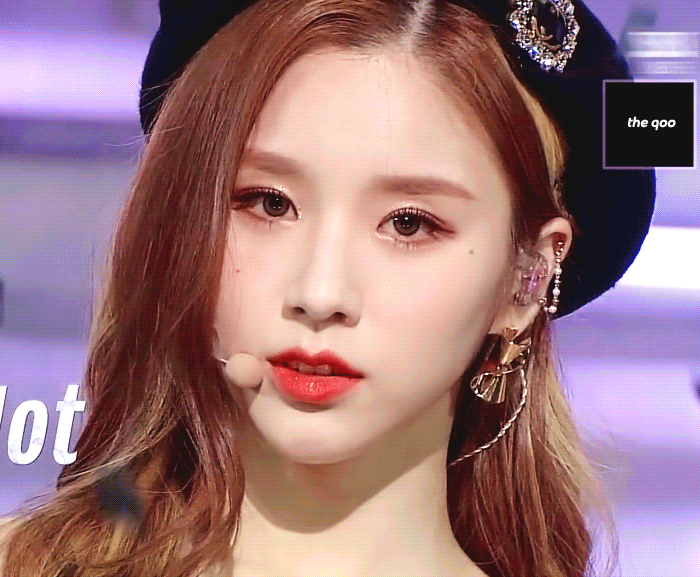
완성한 짤 두고 감!!



